Использование полной справки Acrobat 6.0
В уроках этой книги основное внимание уделяется самым популярным инструментам и средствам программы Acrobat 6.0 Standard. Но вы можете получить исчерпывающую информацию обо всех инструментах и средствах программы Acrobat Standard как для систем Windows, так и Mac OS в полной справке по Acrobat 6.0 Standard. Это доступная справочная система, основанная на возможностях языка HTML. Полная справка по Acrobat 6.0 проста в использовании, поскольку вы можете находить нужные вам темы несколькими способами:
- Просматривая оглавление.
- Поиском по ключевым словам.
- С помощью предметного указателя.
- Переходя от темы к теме по ссылкам на родственные темы.
Открытие полной справки по программе Acrobat 6.0
- Чтобы открыть онлайновую справку по программе Acrobat 6.0 выберите в меню команду Help › Complete Acrobat 6.0 Help (Справка › Полная справка по Acrobat 6.0) или нажмите клавишу F1.
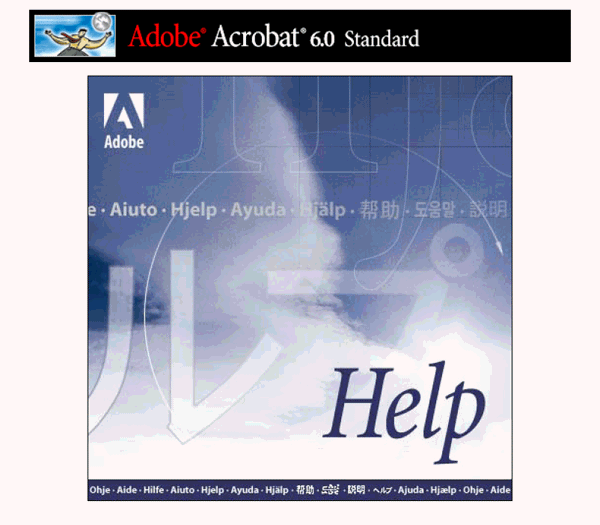
В диалоге браузера открывается справка по программе Acrobat 6.0 Standard. В правой области диалога (тематической) выводится справочная информация, а в левой области (навигационной) будет представлена информация, необходимая для навигации по справке.
- В навигационной области щелкните мышью на ссылке Using Online Help (Пользование онлайновой справкой). В правой области открывается страница с темами, описывающими работу со справочной системой программы Acrobat 6.0.
- Щелкните мышью на ссылке Using Other Assistance Features (Использование других справочных средств) в правой области, чтобы прочитать информацию о других справочных источниках.
- Если нужно, воспользуйтесь кнопкой Zoom In (Увеличение) (
 ) вверху навигационной области, чтобы укрупнить изображение внутри тематической области.
) вверху навигационной области, чтобы укрупнить изображение внутри тематической области. - Закончив чтение информации, вернитесь на первую страницу справочной системы щелчками мышью на кнопке Back (Назад) (
 ) браузера.
) браузера.
